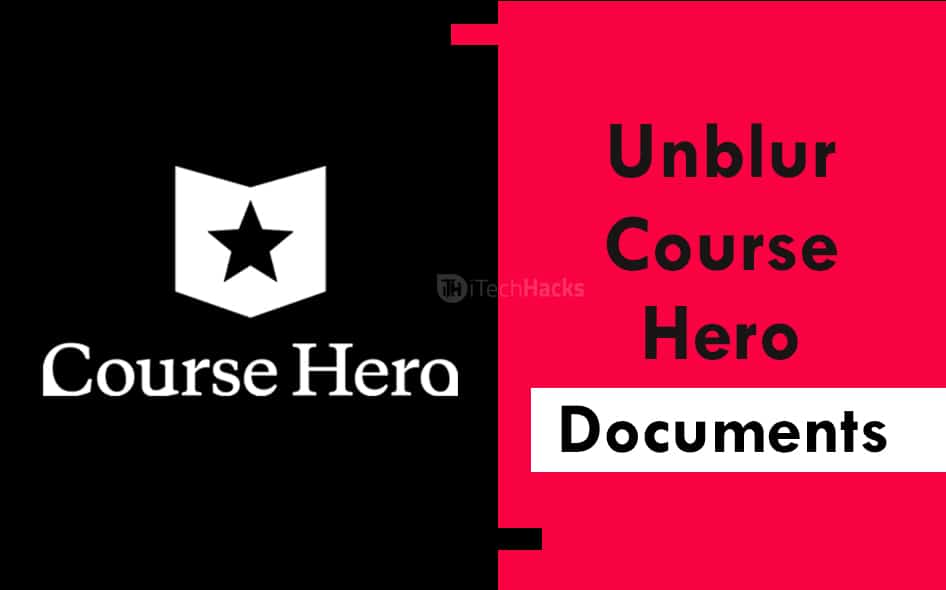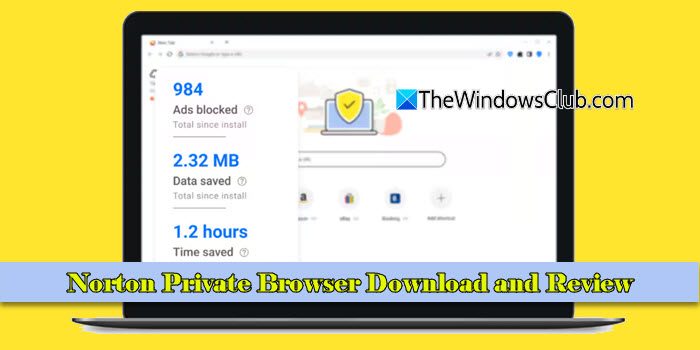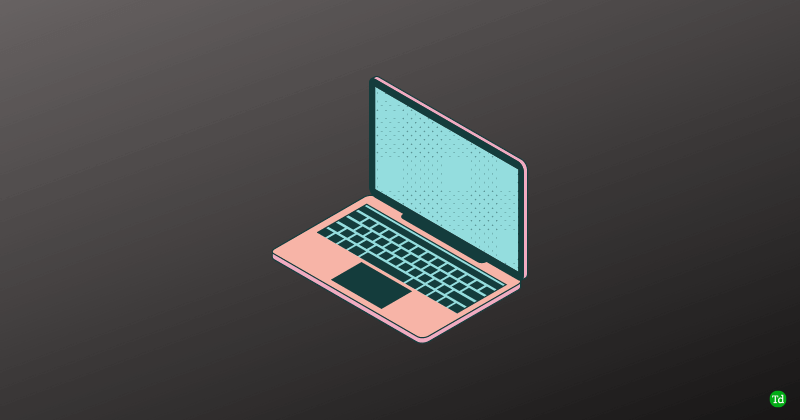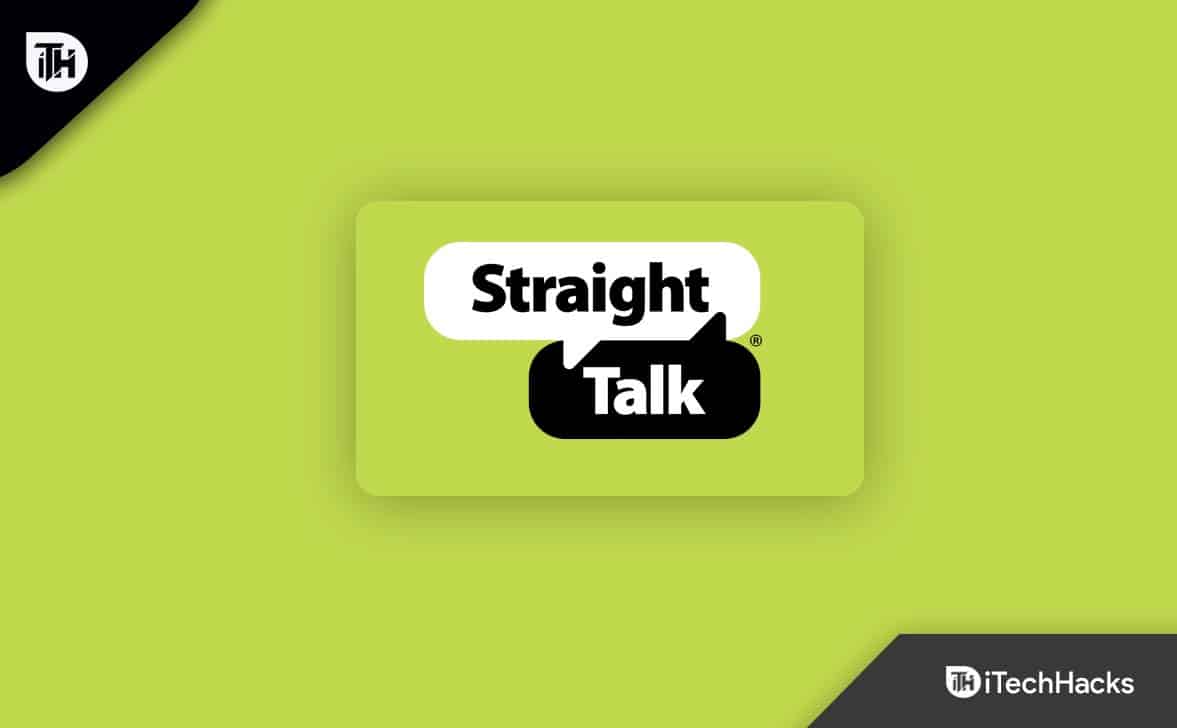Failų serverio išteklių tvarkyklė yra vertingas įrankis, padedantis administratoriams valdyti ir tvarkyti failų saugojimą serveryje. Šiame vadove apžvelgsime veiksmusįdiekite failų serverio išteklių tvarkyklę „Windows“ serveryje.
Kas yra failų serverio išteklių tvarkyklė?
„Microsoft File Server Resource Manager“ (FSRM) yra „Microsoft“ įrankių rinkinys, skirtas padėti administratoriams geriau suprasti, kontroliuoti ir valdyti serveriuose saugomų duomenų kiekį ir tipą. „File Dynamics“ naudoja FSRM, kad palengvintų kvotų valdymą.
FSRM yra „Windows Server“ funkcija, padedanti administratoriams valdyti ir tvarkyti failų saugyklą. Naudodami FSRM, jie gali nustatyti saugyklos naudojimo apribojimus, blokuoti tam tikrų tipų failus ir kurti ataskaitas, kad būtų galima stebėti, kaip naudojama vieta. Tai naudingas įrankis, leidžiantis efektyviai tvarkyti saugyklą ir tvarkyti duomenis.
Labai svarbu įdiegti FSRM visuose serveriuose, kuriuose failų dinamika valdys kvotas, įskaitant serverį, kuriame yra variklis. Net jei variklio pagrindinis kompiuteris neturi bendrinimų, kurie bus valdomi, FSRM vis tiek būtinas, nes FSRM COM sąsajos turi būti pasiekiamos, kad variklis galėtų nuotoliniu būdu iškviesti juos kituose serveriuose.
Peržiūrėkite toliau nurodytus veiksmus, kad išsiaiškintumėte, kaip įdiegti failų serverio išteklių tvarkyklę „Windows“ serveryje.
- Įdiekite failų serverio išteklių tvarkyklę
- Konfigūruoti kvotas
- Konfigūruoti failų tikrinimą
- Konfigūruokite papildomas funkcijas
Pradėkime nuo šio vadovo.
1] Įdiekite failų serverio išteklių tvarkyklę
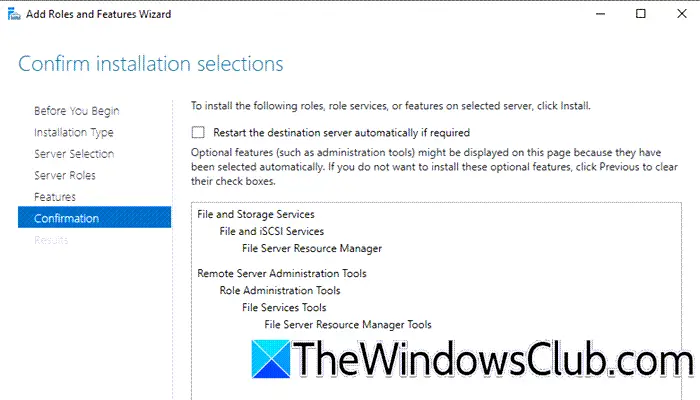
Pirmiausia turime įdiegti failų serverio vaidmenį jūsų kompiuteryje. Šis vaidmuo leidžia mums valdyti bendrinamus aplankus ir suteikti vartotojams prieigą prie failų tinkle. Atlikite toliau nurodytus veiksmus, kad padarytumėte tą patį.
- Atidarykite Serverio tvarkyklę, pasirinkitePridėti vaidmenis ir funkcijasir spustelėkite Pirmyn.
- PasirinkiteVaidmenų arba funkcijų diegimas, tada spustelėkitePasirinkite serverį iš serverių telkinioparinktį, pasirinkite tikslą, kuriame bus įdiegtos paslaugos, tada spustelėkiteKitasmygtuką.
- Eiti įFailų ir saugojimo paslaugosir išplėstiFailai ir iSCSI paslaugos, tada pasirinkiteFailų serveris Išteklių vadybininkasvariantas. Toliau spustelėkiteKitasmygtuką kiekviename žingsnyje.
- Be to, jei reikia, vartotojai gali pasirinkti vieną ar daugiau funkcijų, kurios bus įtrauktos į diegimą pasirinktame serveryje, pvz., .NET Framework 4.7 funkcijas.
- Galiausiai spustelėkiteĮdiegtimygtuką, tada spustelėkiteUždarytimygtuką po jo įdiegimo.
Norėdami patvirtinti, kad failų serverio išteklių tvarkyklė įdiegta ir tinkamai veikia, eikite į „Įrankiai“ Serverio tvarkytuvėje ir pasirinkite „File Server Resource Manager“. Jei FSRM atsidaro be klaidų, tai patvirtina, kad įrankis įdiegtas.
2] Konfigūruoti kvotas
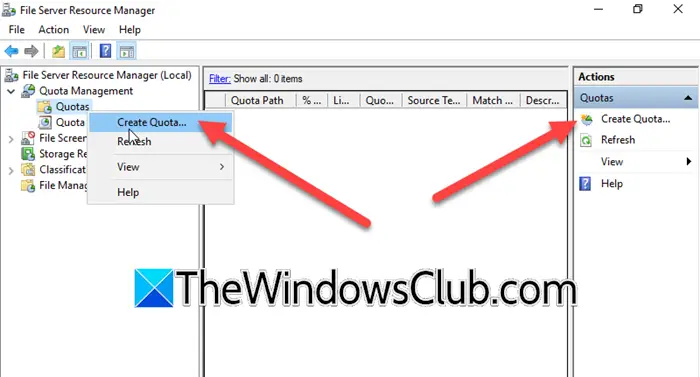
Kvotų konfigūravimas leidžia administratoriui apriboti erdvės, kurią gali naudoti naudotojai ar programos, kiekį, todėl užtikrina, kad saugojimo ištekliai būtų naudojami sąžiningai. Tai taip pat padeda stebėti saugyklos tendencijas, todėl bus lengviau planuoti būsimą plėtrą augant naudojimui. Norėdami tai sukonfigūruoti, atlikite toliau nurodytus veiksmus.
- Eikite į Įrankiai, spustelėkiteFailų serverio išteklių tvarkyklė, išplėstiKvotų valdymas, tada pasirinkite Kvotos.
- Spustelėkite Sukurti kvotą, tada kvotos kelyje naršykite aplanką, kuriame bus taikoma ši kvota. Arba dešiniuoju pelės mygtuku spustelėkite Kvotos ir spustelėkiteSukurti kvotą.
- Pasirinkite iš anksto nustatytus šablonus arba sukurkite tinkintą kvotą, pastariesiems nurodykite limitą ir pranešimo slenkstį.
- Pranešimų slenksčiuose sukonfigūruokite el. laiškus, įvykių žurnalo įrašus arba komandas, kad jie būtų vykdomi pasiekus tam tikras ribas. Baigę spustelėkite mygtuką Sukurti, kad kvotą pritaikytumėte nurodytam aplankui.
3] Konfigūruoti failų tikrinimą
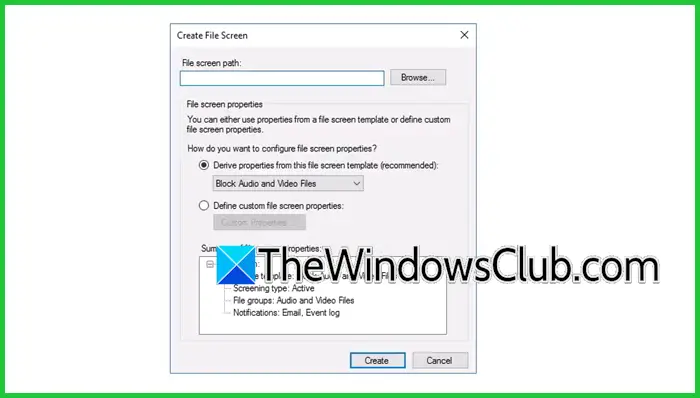
Kad būtų išvengta neteisėtų ar ne verslo failų saugojimo, administratorius gali valdyti failų tipus, kuriuos vartotojai gali išsaugoti serveryje, sukonfigūruodamas failų tikrinimą. Štai kaip padaryti tą patį.
- Eikite į Įrankiai, pasirinkiteFailų serverio išteklių tvarkyklė, ir išplėstiFailų tikrinimo valdymas.
- Pasirinkite ir dešiniuoju pelės mygtuku spustelėkite failų grupes, tada pasirinkite parinktį Sukurti failų grupę.
- Įveskite failų grupės pavadinimą ir apibrėžkite failų grupes pasirinkdami konkrečius failų plėtinius, kuriuos norite blokuoti arba leisti, tai atlikę paspausdami mygtuką Pridėti ir pasirinkę Gerai. Baigę patvirtinkite, kad naujai sukurta failų grupė rodoma failų grupių sąraše.
- Toliau eikite įFailo ekrano šablonasir spustelėkite jį dešiniuoju pelės mygtuku. PasirinkiteSukurkite failo ekrano šabloną, įveskite šablono pavadinimą, išplėskite failų grupes, kad pasirinktumėte tą, kurią sukūrėme anksčiau, ir pasirinkite Gerai.
- Dabar eikite į įvykių žurnalo skirtuką, pasirinkite Siųsti įspėjimą į įvykių žurnalą ir spustelėkite Gerai. Po to patikrinkite, ar failų grupė yra sąraše Failo ekrano šablonas.
- Kitas žingsnis yra sukurti failo ekraną. Dešiniuoju pelės mygtuku spustelėkite Failų ekranai ir pasirinkite Kurti failo ekraną.
- Lange Sukurti failą ekrane nurodykite Failo ekrano kelią, kuriame norite peržiūrėti šį failą, išplėskite išskleidžiamąjį meniu Išvesti ypatybes iš šio failo ekrano šablono, pasirinkite Blokuoti vykdomuosius failus ir spustelėkite mygtuką Kurti. Dar kartą patvirtinkite, kad failo ekranas nukreipia į pasirinktą aplanką.
Norėdami išbandyti failų ekraną, prisijunkite prie kliento kompiuterio ir pabandykite nukopijuoti MP3 failą į HR aplanką. Tai paskatins iššokantįjį langą, rodantį, kad prieiga uždrausta. Dabar prisijunkite prie serverio ir patikrinkite, ar įspėjamasis pranešimas, nurodantis kažką panašaus, kaip vartotojas bandė išsaugoti name.mp3 serveryje.
Skaityti:
4] Sukonfigūruokite papildomas funkcijas
Yra ir kitų funkcijų, kurias vartotojai gali sukonfigūruoti, pvz., saugyklos ataskaitų valdymą, kad generuotų ataskaitas apie failų naudojimą. Norėdami tai padaryti,
- Eikite į Storage Reports Management ir spustelėkite Suplanuoti naują ataskaitos užduotį.
- Pasirinkite ataskaitos tipą, pvz., Pasikartojantys failai, Dideli failai ir kt., tada nurodykite aplankus arba tomus, kuriuos norite nurodyti ataskaitoje.
- Konfigūruokite, kada ir kaip dažnai turi būti generuojama ataskaita, ir pasirinkite nurodytą vietą, kurioje norite išsaugoti ataskaitą.
- Spustelėkite Gerai, kad išsaugotumėte konfigūraciją ir paleiskite ataskaitą, kad peržiūrėtumėte duomenis.
Taip galite įdiegti ir konfigūruoti FSRM sistemoje „Windows Server“.
Skaityti:
Kaip įdiegti failų serverį „Windows“ serveryje?
Įdiegti failų serverį „Windows Server“ yra gana paprasta. Pirmasis žingsnis yra įdiegtiFailų serverisvaidmenį iš serverio tvarkytuvės ir sukonfigūruokite aplanko, kurį vartotojas nori bendrinti, ypatybes. Peržiūrėkite mūsų įrašąsužinoti tikslias detales.
Taip pat skaitykite:.

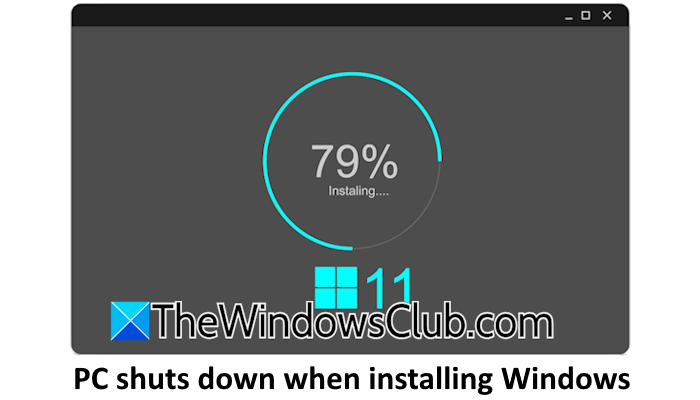
![Prasta spausdintuvo spausdinimo kokybė spausdinant „Windows PC“ [Pataisyti]](https://elsefix.com/tech/tejana/wp-content/uploads/2024/12/Fix-Poor-print-quality-of-Printer.png)
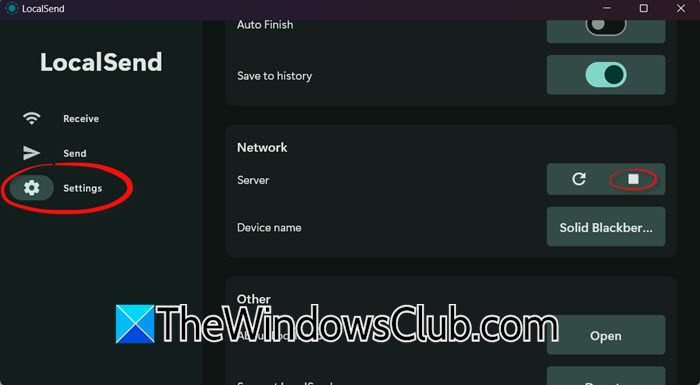
![Paleisties programos nerodomos „Windows 11“ nustatymų programoje [Pataisyti]](https://elsefix.com/tech/tejana/wp-content/uploads/2024/12/startup-not-showing-settings-windows-11.png)